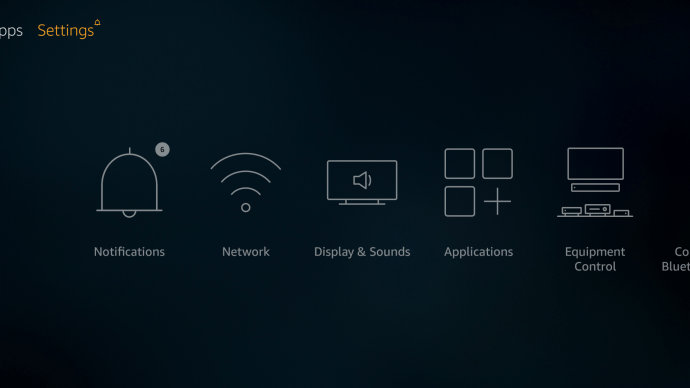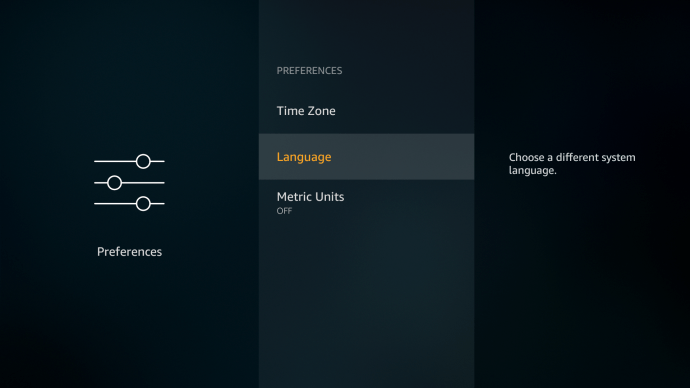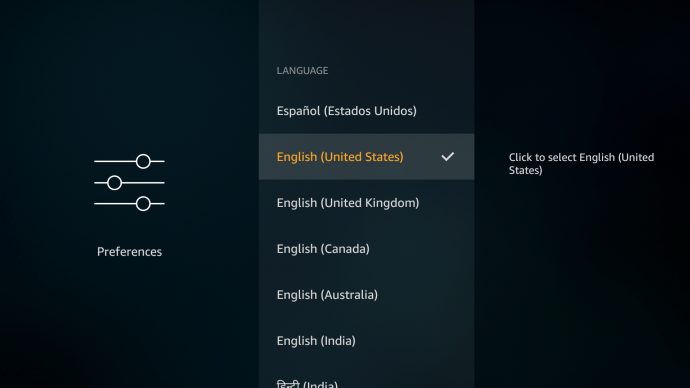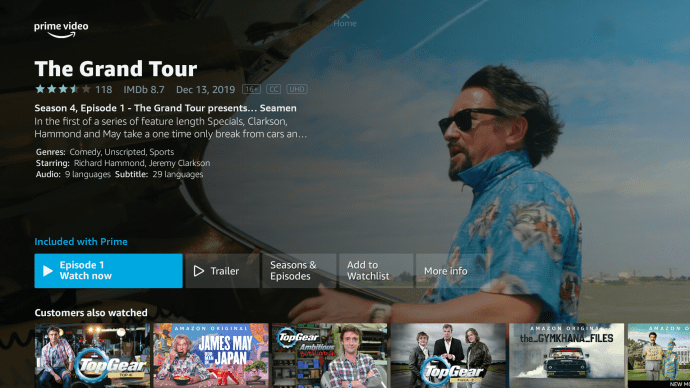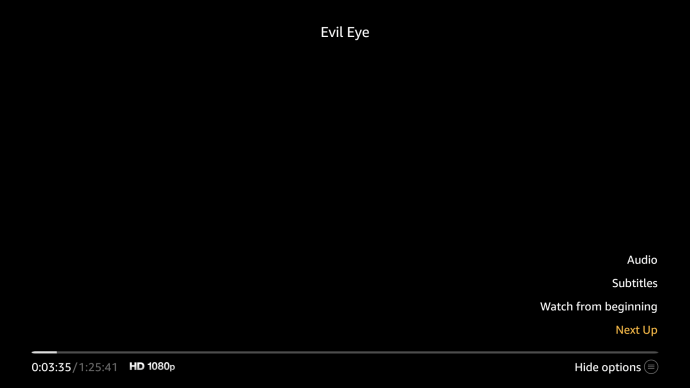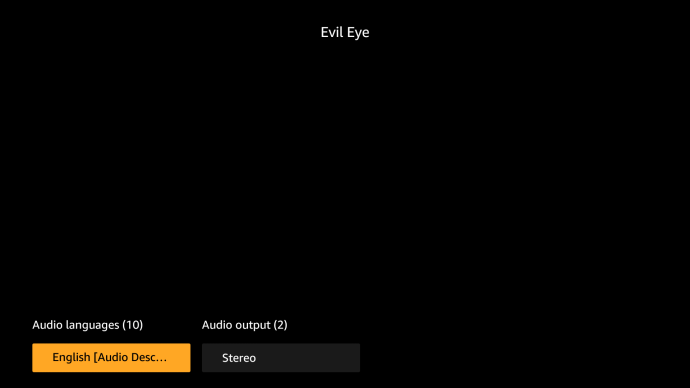So ändern Sie die Sprache bei Amazon Prime Video
Amazon Prime Video unterstützt 26 Sprachen. Davon gibt es zwei Ausnahmen, die Sie nur auf den PC- und Laptop-Schnittstellen finden – Arabisch und Hebräisch.
Wenn Sie sich für ein Konto registrieren, berücksichtigt die Streaming-Plattform normalerweise Ihren geografischen Standort. Wenn Sie sich beispielsweise für ein Konto in Deutschland registrieren, haben Sie eine deutsche Schnittstelle. Dies gilt in der Regel auch dann, wenn Sie in den Urlaub fahren und sich aus einem anderen Land einloggen.
Aber wie bei allen großen Streaming-Plattformen können Sie die Anzeigesprache auf den meisten Geräten problemlos ändern. Sie können auch Untertitel und sogar die Tonspursprache ändern, falls verfügbar.
So ändern Sie die Sprache in Amazon Prime Video auf einer PS4
Normalerweise zeigt Ihr Amazon Prime Video-Konto alles in Ihrer Muttersprache an. Wenn Sie eine PS4 verwenden, um Videos mit Prime Video anzusehen, sollte die Hauptsprache die des Landes sein, in dem Sie sich befinden.
Das bedeutet nicht, dass Sie diese Einstellung nicht bearbeiten können, wenn Sie eine synchronisierte Version Ihrer Lieblingssendung sehen möchten. Oder sehen Sie Untertitel in einer anderen Sprache.
- Starten Sie Prime Video auf Ihrer PS4.
- Rufen Sie die Detailseite des Videos auf, das Sie ansehen möchten.
- Wählen Sie die Option Untertitel oder Sprache.
- Ändern Sie die Untertitel oder den Ton in Ihre bevorzugte Alternative.
- Schließen Sie das Menü und spielen Sie Ihr Video ab.
So ändern Sie die Sprache in Amazon Prime Video auf einer Xbox
Die Standardspracheinstellung für Prime Video ist dieselbe wie für Ihre Xbox-Sprache. Wenn Sie die Region Ihrer Xbox-Konsole ändern, sollten die Änderungen auf die Prime Video-App übertragen werden.
Das Ändern der Sprache für Untertitel und Audio ist sehr einfach.
- Starten Sie die Prime Video-App und spielen Sie ein Video ab.
- Rufen Sie das Wiedergabemenü auf.
- Wählen Sie die Schaltfläche Sprechblase.
- Wählen Sie die Untertitel der Audio-Optionen.
- Wählen Sie eine neue Sprache aus der verfügbaren Liste aus.
- Verlassen Sie das Menü und setzen Sie die Wiedergabe fort.
So ändern Sie die Sprache in Amazon Prime Video auf einem Firestick
Wenn Sie Prime Video auf einem Firestick-Gerät starten, ist die Anzeigesprache normalerweise auf das Land eingestellt, in dem Sie Ihr Konto registriert haben. Sie können dies jedoch manchmal umgehen, indem Sie die Spracheinstellungen des Geräts ändern:
- Wählen Sie die Option Einstellungen.
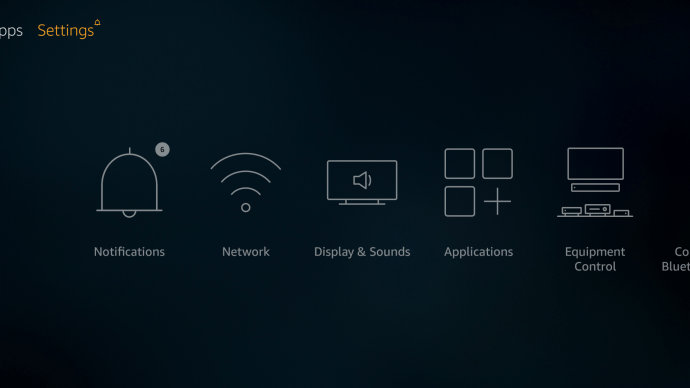
- Gehen Sie zu Einstellungen.

- Sprache auswählen.
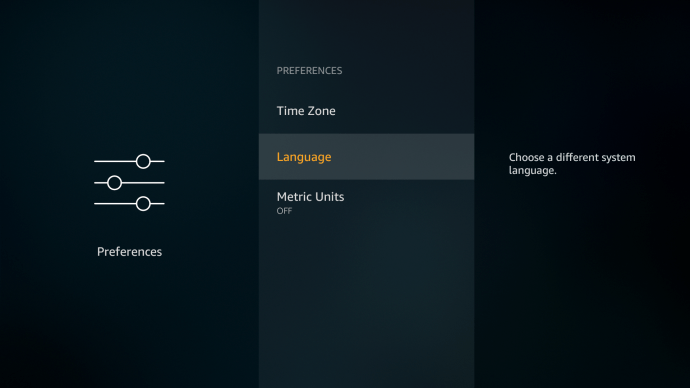
- Ändern Sie die Hauptanzeigesprache.
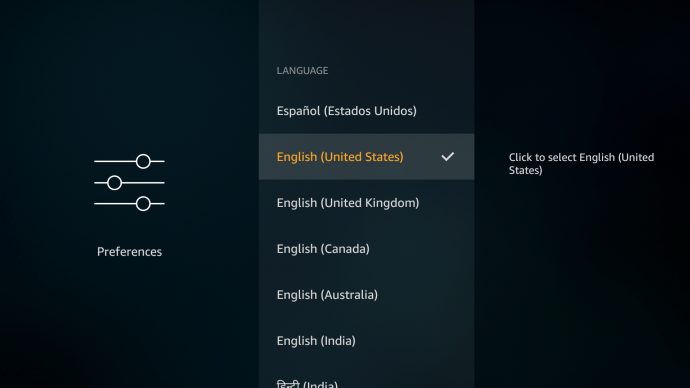
Um die Untertitel und die Audiospur, sofern verfügbar, zu ändern, starten Sie zuerst Ihre Prime Videoapp.
- Wählen Sie das Video aus, das Sie ansehen möchten, und starten Sie die Wiedergabe.
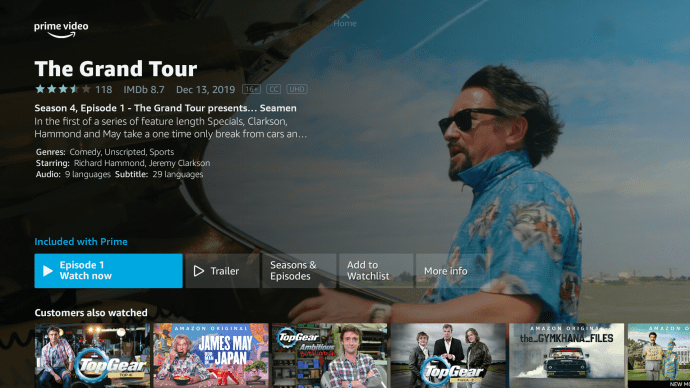
- Rufen Sie das Wiedergabemenü auf, indem Sie den Bildschirm markieren.
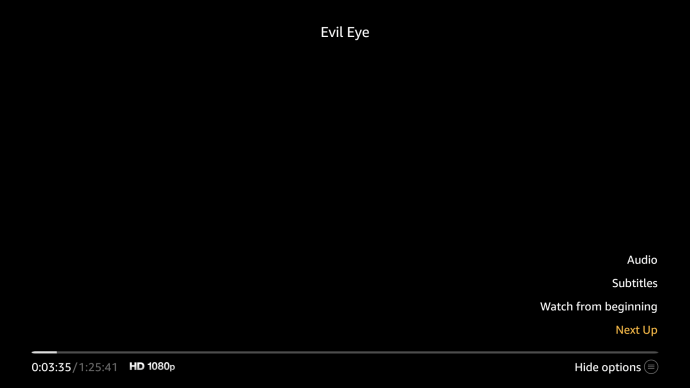
- Wählen Sie die Schaltfläche CC/Sprechblase.

- Nehmen Sie die gewünschten Änderungen in den Menüs Sprache und Audio vor.
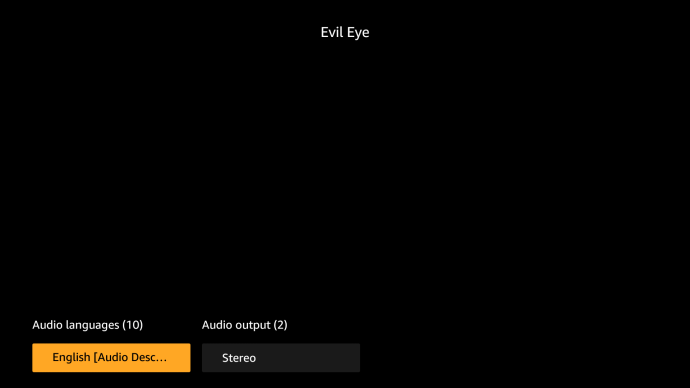
So ändern Sie die Sprache in Amazon Prime Video auf dem iPhone
Die Oberfläche und die Schaltflächen von Prime Video sehen auf einem mobilen Gerät etwas anders aus als auf einem Desktop. Das Ändern der Sprache geht jedoch genauso schnell.
- Starten Sie die Prime Video-App.
- Gehen Sie zum Menü Meine Sachen.
- Tippen Sie auf das Zahnradsymbol.
- Tippen Sie auf Sprache und wählen Sie eine neue Sprache aus.
Die gleichen Schritte gelten für Änderungen an Ihrer Prime Video-App auf Android-Geräten.
So ändern Sie die Sprache in Amazon Prime Video auf einem Apple TV
Wenn Sie Prime Video auf einem Apple TV verwenden, sollte die App die gleichen Spracheinstellungen wie Ihre Rechnungsregion haben. Sie können jedoch die Ton- und Untertitelsprache problemlos ändern, sobald Sie die Wiedergabe eines Videos starten.
- Spielen Sie ein beliebiges Video ab.
- Wischen Sie nach unten und dann nach rechts, um auf die Menüs Untertitel und Audio zuzugreifen.
- Wischen Sie nach unten, um die gewünschte Audiosprache und die gewünschten Untertitel auszuwählen.
Beachten Sie, dass Sie zuerst sicherstellen sollten, dass die SDH-Option aktiviert ist.
- Rufen Sie das Einstellungsmenü auf Ihrem Apple TV auf.
- Wählen Sie die Registerkarte Allgemein.
- Gehen Sie zu Barrierefreiheit.
- Wählen Sie Untertitel und Untertitel.
- Aktivieren Sie Untertitel und SDH.
Auf diese Weise können Sie die gewünschten Sprachänderungen vornehmen, wenn Sie die PrimeVideo-App verwenden, um Ihre Lieblingsfilme und Fernsehsendungen anzusehen.
So ändern Sie die Sprache in Amazon Prime Video auf einem Roku-Gerät
In der Vergangenheit konnten Sie Untertitel und Audio ändern, bevor Sie Ihr Video starten. Das Ändern der Sprache auf einem Roku-Gerät erfordert jetzt, dass Sie die Wiedergabe starten und dann das Video anhalten, während Sie Änderungen vornehmen.
- Starten Sie die Prime Video-App auf Ihrem Gerät.
- Suchen Sie ein Video und starten Sie die Wiedergabe.
- Drücken Sie die Pause-Taste, um das Wiedergabemenü aufzurufen.
- Wählen Sie die Schaltfläche Untertitel & mehr.
- Nehmen Sie die gewünschten Änderungen für Untertitel und die Audiospur vor, sofern verfügbar.
- Schließen Sie das Wiedergabemenü und setzen Sie das Video fort.
Beachten Sie, dass diese Änderungen beibehalten werden sollten, wenn Sie ein anderes Video abspielen möchten, auch wenn Sie die App schließen und später zurückkehren.
So ändern Sie die Sprache in Amazon Prime Video auf einem PC
Wenn Sie die Prime Video-Website besuchen, wird rechts oben neben der Schaltfläche "Anmelden" eine Schaltfläche für die Sprache angezeigt. Klicken Sie darauf und wählen Sie eine der 26 verfügbaren Sprachen aus.
So können Sie die Sprache für Text und Audio in Ihrem Prime Video-Konto auf einem PC ändern.
- Melden Sie sich bei Ihrem Amazon Prime Video-Konto an.
- Klicken Sie im Dropdown-Menü in der oberen rechten Ecke auf Profil.
- Klicken Sie auf die Option Konto und Einstellungen.
- Klicken Sie auf die Option Sprache.
- Wählen Sie Ihre bevorzugte Sprache aus.
Dadurch wird die Sprache nur in Ihrem Amazon Prime Video-Konto geändert. Um die Audiosprache zu ändern, müssen Sie zuerst ein Video abspielen.
- Starten Sie die Wiedergabe eines Videos.
- Klicken Sie oben rechts auf das Symbol für Untertitel/Audio.
- Wählen Sie eine der verfügbaren Sprachen aus.
Beachten Sie, dass nicht alle Videos Alternativen bieten und in einigen Situationen geografische Einschränkungen bei den synchronisierten Audiooptionen bestehen können.
Bekannte Probleme
Viele Benutzer berichten von Schwierigkeiten beim Ändern der Hauptspracheinstellung für ihre PrimeVideo-Konten, wenn sie in ein anderes Land reisen. Während es auf den meisten Geräten einfach ist, die Untertitel- und Soundtrack-Sprache zu ändern, ist es nicht immer einfach, die Anzeigesprache zu ändern.
Probleme mit der Anzeigesprache
Einige Fehler beinhalten eine automatische Sprachänderung basierend auf dem neuen geografischen Standort des Benutzers. In anderen Fällen können Sie bei der Hauptsprache Ihres Geräts hängen bleiben, unabhängig davon, von wo aus Sie auf die App zugreifen.
Es ist nicht immer möglich, die Hauptanzeigesprache auf einem Mobilgerät, SmartTV oder der App selbst zu ändern. Manchmal müssen Sie sich in einem Browser bei Ihrem Amazon Prime-Konto anmelden und von dort aus die Sprache für Ihr Prime Video-Erlebnis ändern.
Eine Alternative besteht darin, Ihr Gerät von Ihrem Amazon Prime-Konto abzumelden. Auch hier müssen Sie über einen Browser auf die Haupt-Amazon-Website zugreifen, um dies zu ermöglichen. Sobald Sie ein Gerät abmelden, können Sie seinen Cache leeren und die PrimeVideo-App neu starten.
Während der Einrichtung werden Sie nach Ihrer Spracheinstellung gefragt und Sie können eine für Sie geeignete auswählen.
Mangel an alternativen Tracks und Untertiteln
Es ist bekannt, dass Prime Video am besten in einem Browser funktioniert. Die App bietet nicht alle Optionen.
Beispielsweise verfügen nicht alle Shows über alternative Tracks und Audiobeschreibungen auf allen Geräten. Darüber hinaus müssen Sie möglicherweise manchmal auf die Spracheinstellungen Ihres Geräts zugreifen, um Änderungen in der Prime Video-App vorzunehmen (z. B. Roku, Apple TV).
Abschließende Gedanken
Wie Sie wahrscheinlich bereits wissen, ist Amazon Prime Video nicht die anpassungsfähigste App in Bezug auf die regionalen und Spracheinstellungen.
Insbesondere die Anzeigesprache hat viele Probleme, die es erforderlich machen, ein Ticket an Amazon zu senden, um eine Lösung zu finden. Wenn Sie jedoch in den offiziellen Foren nachsehen, werden Sie feststellen, dass auch dort viele Fragen unbeantwortet bleiben.
Das Ändern der Untertitel- und Audiosprache ist auf den meisten Geräten ein einfacher Vorgang. In einigen Fällen, wenn Sie nicht viele Optionen zur Auswahl haben, bedeutet dies, dass keine Alternativen verfügbar sind.
Teilen Sie uns in diesem Sinne Ihre häufigsten Probleme mit dem Ändern der Sprache in der Prime Video-App mit. Bleiben Sie aufgrund von Reisen und der Unfähigkeit, Abrechnungs- oder Regionaleinstellungen zu aktualisieren, häufig in einer fremden Anzeigesprache stecken? Haben Sie nicht genügend Audiobeschreibungs- oder Untertiteloptionen?
Lass es uns in den Kommentaren unten wissen. Fühlen Sie sich frei, alternative Lösungen anzubieten, die Sie für bestimmte Geräte gefunden haben.